دهکده دانش و فناوری با تمرکز بر فناوری های نو برای رشد و توسعه کسب و کارها راه حلهای نرم افزاری با صرفه اقتصادی ارائه می کند.
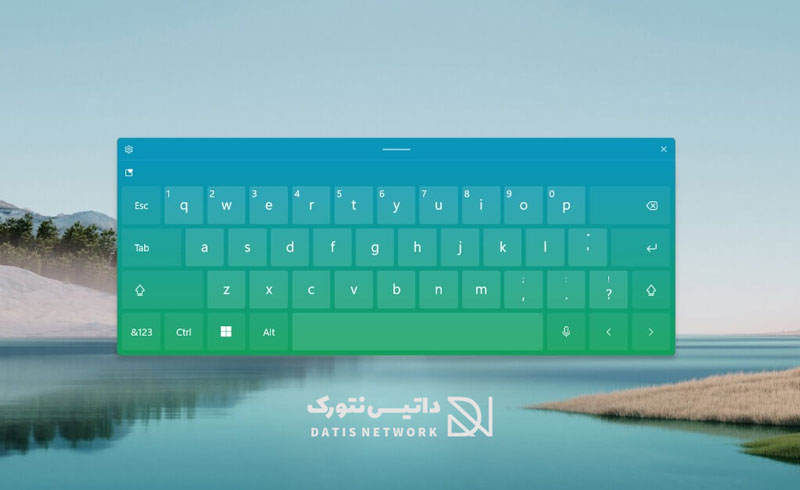
[ad_1]
نحوه تغییر پوسته یا تم کیبورد مجازی در ویندوز 11 چگونه است؟ در این مقاله قصد داریم روش عوض کردن بک گراند یا پس زمینه کیبورد مجازی (Touch Keyboard) در ویندوز 11 (Windows 11) را به صورت تصویری به شما عزیزان آموزش دهیم. همراه سایت ما باشید.
ویندوز 11 جدیدترین نسخه سیستم عامل Windows NT است که در 24 ژوئن 2021 توسط مایکروسافت توسعه یافته و رونمایی شد.
کیبورد مجازی به شما کمک می کند با استفاده از ماوس تایپ کنید، یعنی شما با نشانگر ماوس کلمات را انتخاب می کنید.
Touch Keyboard در ویندوز 11 آپدیت شده و ویژگی های جدیدی مانند امکان عوض کردن تم، به آن اضافه شده است.
شما به راحتی می توانید پوسته کیبورد مجازی را عوض کنید. کافی است در ادامه همراه سایت ما باشید و مراحل را به ترتیب انجام دهید.
برای تغییر تم کیبورد مجازی در ویندوز 11 کافی است مراحل زیر را به ترتیب طی کنید.
ابتدا کلید های ترکیبی Win + I را هم زمان فشار دهید تا وارد تنظیمات شوید.
همچنین برای ورود به این قسمت می توانید روی منو استارت کلیک راست کنید، سپس گزینه Settings را انتخاب کنید.
در منو سمت چپ وارد بخش Personalization شوید، سپس در سمت راست صفحه روی Touch Keyboard کلیک کنید.
در این مرحله از تغییر تم کیبورد مجازی در ویندوز 11، وارد قسمت Keyboard Theme شوید.
در این قسمت می توانید تم های مختلف را مشاهده کنید، برای انتخاب کافی است روی تم موردنظر کلیک کنید.
سپس تم انتخاب می شود و می توانید آن را مشاهده کنید.
شما همچنین می توانید یک تم را سفارشی سازی کنید. برای این کار در لیست تم ها به پایین صفحه بروید، سپس Custom Theme را انتخاب کرده و روی Edit بزنید.
اکنون می توانید تم را شخصی سازی کنید. شما می توانید رنگ های دلخواه را برای متن روی صفحه کلید، خود کلیدها و حاشیه پنجره صفحه کلید لمسی انتخاب کنید.
حتی می توانید از یک فایل تصویری سفارشی به عنوان پس زمینه پنجره استفاده کنید. پس از انجام تغییرات لازم روی Save در پایین صفحه کلیک کنید.
امیدواریم مقاله آموزش تغییر تم کیبورد مجازی در ویندوز 11 برای شما مفید بوده باشد.
سایت ما را در شبکه های اجتماعی دنبال کنید.
[ad_2]
منبع خبر : داتیس-نتورک
رشد هر کسب و کاری دست یافتنی است، شروع با یک قدم به جلو … دیتکو همراه شماست.